Carousel Linkedin : méthodes et conseils pour le créer facilement
Le carrousel Linkedin stimule l’engagement de votre audience. Mais comment en concevoir un qui soit performant ? Voici nos conseils pour créer un carrousel.
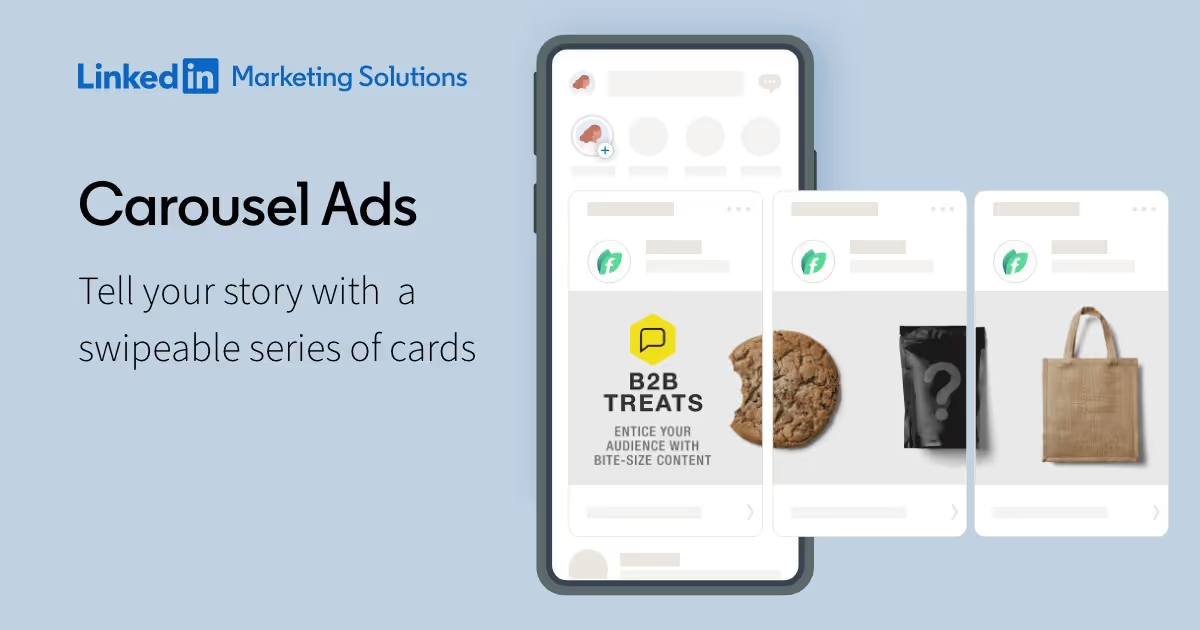
LinkedIn est bien plus qu'un simple réseau social : c'est un formidable outil de marketing digital qui augmente la visibilité auprès de futurs clients potentiels. LinkedIn est une plateforme qui connecte les professionnels. Grâce à leurs publications et profils, ils établissent des relations et mettent en valeur leurs entreprises. L'une des nombreuses fonctionnalités de ce réseau est le carrousel LinkedIn, idéal pour partager des informations, actualités et mettre en lumière votre marque ou entreprise, tout en stimulant l'engagement de votre audience.
Ce mode de publication, offert par la principale plateforme de prospection BtoB, est facile à utiliser. Pourtant, rares sont ceux qui en font un usage fréquent. Cela s'explique souvent par une familiarité limitée avec la fonction carrousel de LinkedIn. Alors, comment en concevoir un qui soit performant ? Voici les conseils de nos experts Linkedin Ads pour créer un carrousel LinkedIn.
Carrousel Linkedin : définition
Le carrousel LinkedIn consiste en une série d'images, agrémentées de textes, qui se dévoilent sur votre fil d'actualité. Ce format visuel sert à communiquer efficacement à votre audience, que ce soit pour :
- annoncer une offre spéciale,
- introduire un nouveau service,
- ou simplement valoriser votre marque et ses points forts.
Il s'apparente à un diaporama dans lequel on peut intégrer différents visuels à parcourir de manière horizontale. LinkedIn n'est pas la seule plateforme à offrir cette option : les carrousels sont également populaires sur Facebook et Instagram. Ce format constitue une excellente alternative aux vidéos.
Carrousel Linkedin Ads et carrousel Linkedin gratuit : quelle différence ?
Il est essentiel de différencier ces deux approches digitales, car elles varient grandement en matière de portée et d'efficacité dans l'acquisition de nouveaux clients.
Tout le monde peut créer un carrousel LinkedIn sans nécessairement lancer une campagne publicitaire.
La distinction principale entre ces deux types de carrousels réside dans leur diffusion. L'un apparaît sur votre fil d'actualité, tandis que l'autre bénéficie d'une portée élargie, car il s'agit d'une annonce publicitaire.
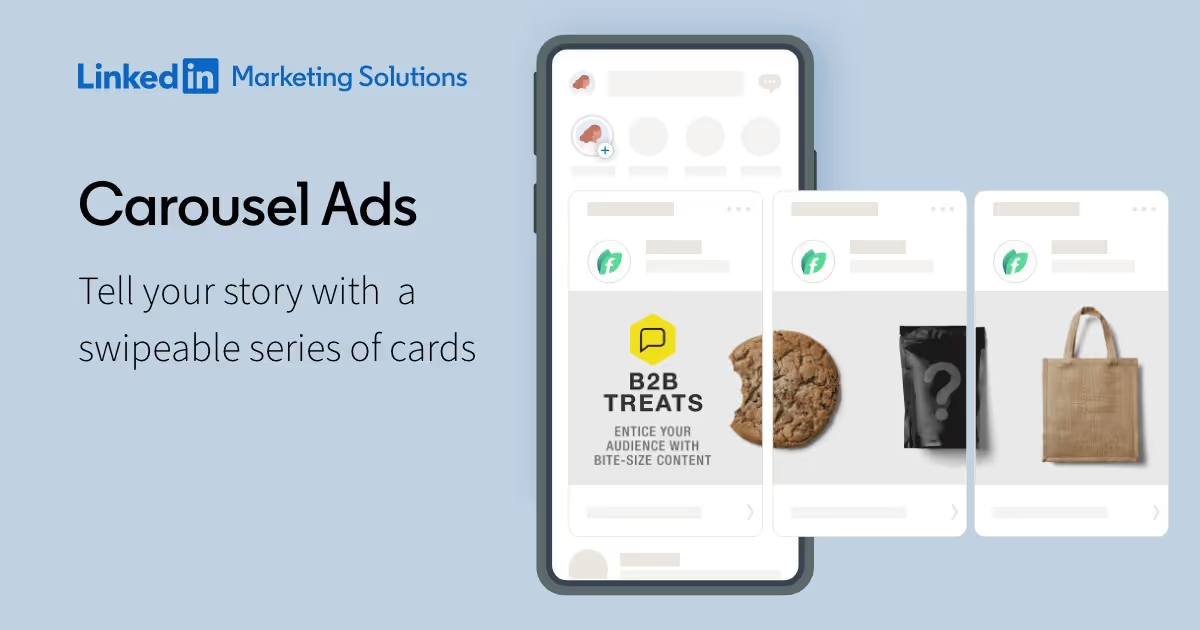
Lorsqu'on envisage de lancer une campagne LinkedIn Ads, il est important de comprendre qu'il y a des coûts associés. Le CPC (coût par clic) s'élève à 2 €, avec un budget quotidien minimum fixé à 10 €. Comme pour toute forme de publicité payante, l'efficacité dépend largement de la taille de votre budget publicitaire. Votre carrousel LinkedIn Ads s'affiche sur le fil d'actualité des prospects que vous avez spécifiquement ciblés.
Pourquoi créer un carrousel Linkedin ?
Les carrousels gagnent en popularité sur LinkedIn. Beaucoup d'utilisateurs constatent une nette amélioration de la portée et de la visibilité de ces publications, comparativement aux galeries d'images ou aux posts écrits traditionnels. Une analyse de l'algorithme de LinkedIn appuie cette observation. Ceci est largement attribué au "Dwell Time" : plus un utilisateur consacre du temps à une publication, plus l'algorithme de LinkedIn lui attribuera de la visibilité.
En matière d'efficacité, présenter des idées ou des projets via un carrousel est nettement plus captivant qu'un long paragraphe. Il est effectivement plus aisé d'absorber et de se rappeler une série de slides claires et concises qu'un post dense de 3 000 caractères. C'est aussi un moyen beaucoup plus engageant et interactif de promouvoir un produit, un service ou une idée.
Les étapes pour créer un carrousel Linkedin
LinkedIn est en train d'introduire graduellement une fonctionnalité pour créer des carrousels d'images directement dans l'application, mais cette option n'est pas encore accessible.
Pour le moment, la création de carrousels Linkedin est faisable uniquement via un fichier PDF. Voici quelques étapes clés pour réaliser un carrousel efficace.
Préparez un PDF
LinkedIn ne prend en charge que ce format pour créer un carrousel. Chaque page de votre PDF se transformera en une slide du carrousel. Utilisez des outils comme Canva ou Figma pour concevoir vos images.
Nous vous suggérons d'utiliser Canva, un outil que nous avons déjà évoqué sur ce blog et qui correspond parfaitement à ce besoin.
Si vous possédez déjà un compte, connectez-vous. Dans le cas contraire, créez-en un en cliquant sur l'option "S'inscrire" située en haut à droite. Canva offre une version gratuite qui vous permettra aisément de réaliser un carrousel pour LinkedIn. Après avoir accédé à votre page principale, cliquez simplement sur "Créer un design", puis sélectionnez "Dimension personnalisée".
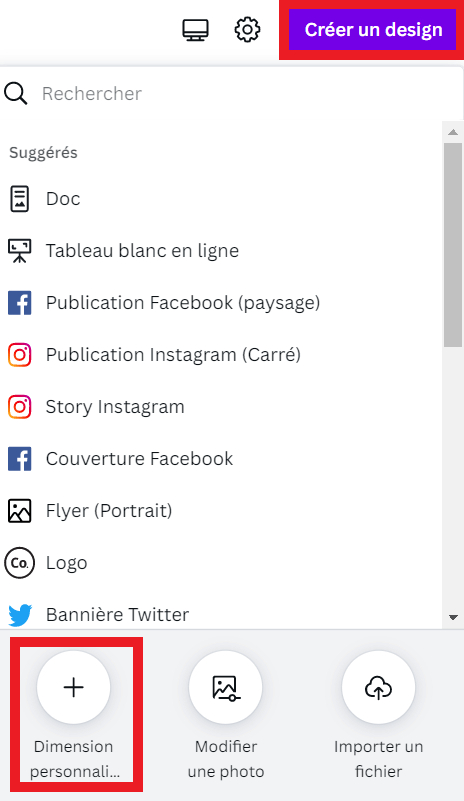
Saisissez 1080 pour la largeur et 1080 pour la hauteur (en pixels). C'est le format préconisé. Ensuite, cliquez sur "Lancer un nouveau design".
Un nouvel onglet s'affiche, vous présentant l'interface de conception graphique de votre projet à venir.
Chaque slide doit être élaboré individuellement. Chaque slide correspond en réalité à une page de votre document à venir. Lorsque vous avez terminé votre premier slide, vous pouvez en commencer un autre en appuyant sur l'icône d'ajout de page. Si vous souhaitez réutiliser les éléments graphiques du slide précédent, utilisez l'icône de duplication de page.
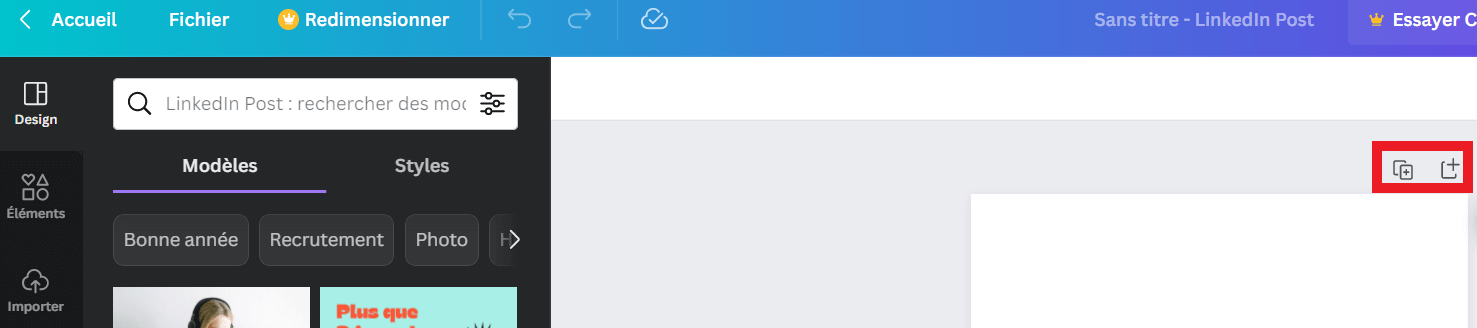
Dès que vous avez achevé votre carrousel, procédez à son téléchargement. Appuyez sur le bouton « Partager » situé en haut à droite, suivi de « Télécharger ». Choisissez le format « PDF standard » et cliquez sur « Télécharger » pour finaliser.
Sélectionnez un logiciel de création PDF
Une fois vos visuels prêts, fusionnez-les dans un PDF unique. Des outils tels que PDF Studio ou Adobe Acrobat Pro peuvent vous aider.
Veillez à ce que votre fichier PDF ne dépasse pas 10 Mo, sinon LinkedIn ne l'acceptera pas.
Partagez votre carrousel
- Sur le site web : Cliquez sur "Commencer un post" puis sélectionnez "Ajouter un document", symbolisé par une icône de feuille. Si vous ne voyez pas cette option, cliquez sur les trois points pour voir toutes les options de publication.
- Sur l'application mobile : Appuyez sur le bouton "+" ou "Post" en bas de l'écran principal. Sélectionnez "Ajouter un document" ou l'icône de feuille, puis chargez votre PDF.
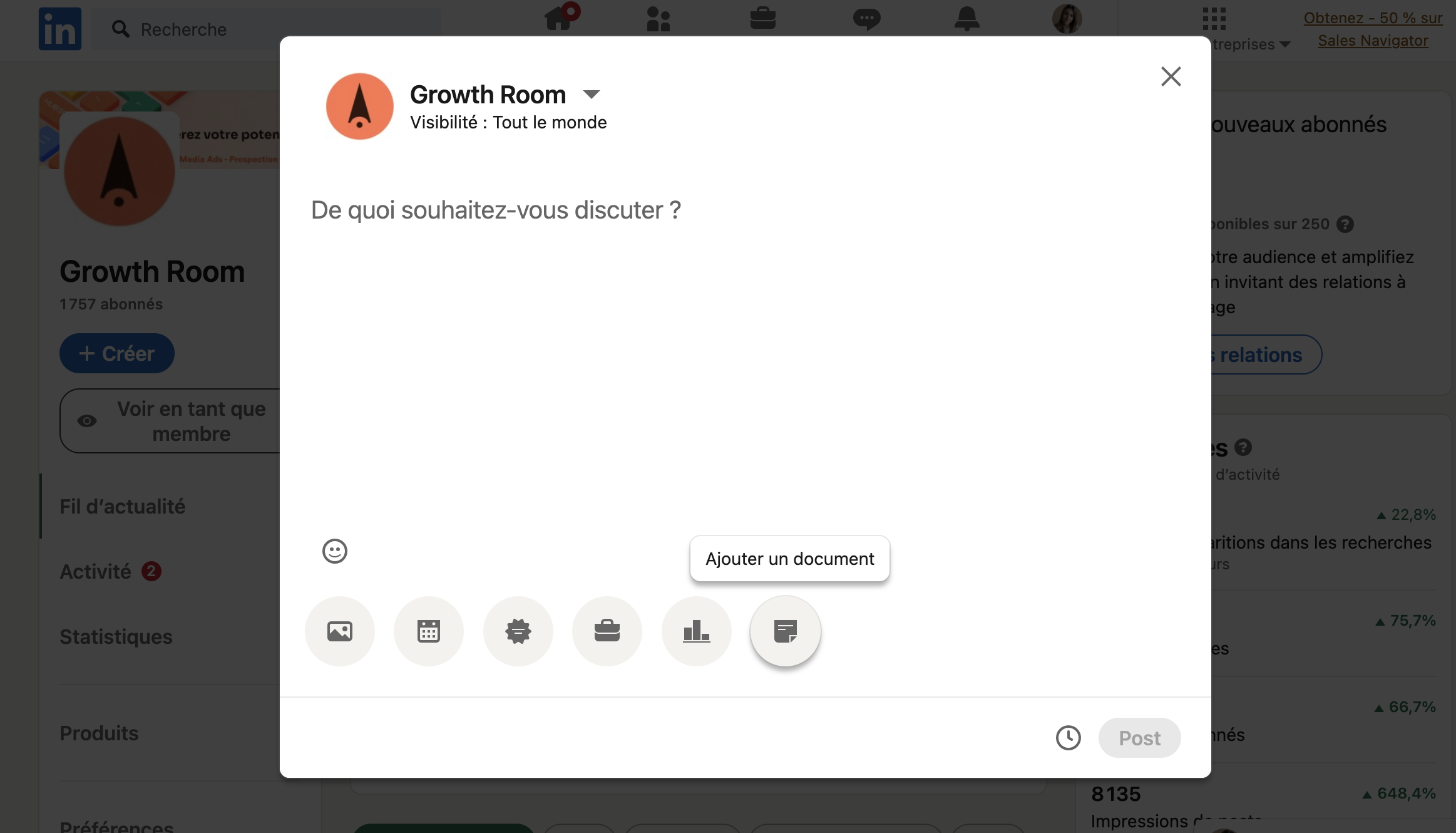
Enfin, nommez correctement votre document et ajoutez une brève introduction à votre post avant de le publier.
En suivant ces étapes, que vous soyez sur ordinateur ou sur mobile, vous serez en mesure de partager efficacement un carrousel sur LinkedIn.
6 bonnes pratiques pour un carrousel Linkedin à succès
Le format des images
Dès lors que le document est cohérent, les options sont variées. Toutefois, le format portrait est devenu courant sur LinkedIn, comme en A4 (21×29,7 cm) ou 1080×1350 pixels. Le format carré (1080×1080 pixels) demeure une alternative valable car il convient à tous les dispositifs.
La longueur du carrousel
Un carrousel devrait être concis, avec 5 à 10 slides pertinents pour maintenir l'intérêt et l'attention de l'audience.
La qualité des visuels
Chaque slide du carrousel se doit d'être d'une grande qualité, tout comme les images présentes sur chaque page du PDF. Une image imprécise ou de faible résolution découragera l'utilisateur et nuira à la crédibilité de l'auteur du document.
L’identité du document
Il est essentiel de créer un document qui reflète votre identité, représentant le style et l'esprit du créateur. Cela facilitera votre reconnaissance immédiate par le public.
L’importance de la première image
La première slide du carrousel devrait immédiatement retenir l'attention du lecteur grâce à un titre et une image percutants.
La primauté de l’efficacité et de la clarté
Des slides épurées, allant droit au but et avec le minimum de texte requis sont essentiels. De beaux visuels, une typographie appropriée, la mise en exergue des points clés, et l'ajout de quelques emojis peuvent grandement contribuer à la réussite d'un carrousel LinkedIn.
L’accompagnement de l’utilisateur
Même si LinkedIn montre des flèches lors du survol pour signaler la présence de multiples slides dans le carrousel, il peut être judicieux d'incorporer des éléments incitatifs à la navigation, tels que des flèches ou une indication de pagination.
L’importance de l'interaction
Encouragez les lecteurs à s'engager en utilisant des appels à l'action (CTA). À la fin de la présentation, rappelez-leur de suivre votre profil, de partager, d'aimer ou de commenter votre publication.
.svg)
